Cara Remote Mysql Database via SSH Tunnel menggunakan DBeaver
0 people liked this article
A. Persiapan
DBeaver adalah sebuah perangkat lunak manajemen database yang bersifat gratis dan open-source yang dirancang untuk membantu pengembang dan administrator database dalam mengelola koneksi, menggali data, dan mengelola struktur database. DBeaver mendukung berbagai jenis database seperti MySQL, PostgreSQL, SQLite, Oracle, Microsoft SQL Server, IBM DB2, dan banyak lainnya.
- Database Server
- SSH Akses ke Database Server
- DBeaver Community Edition
B. Konfigurasi SSH Tunnel di DBeaver
Mengakses DBeaver
Pertama buka DBeaver, klik New Connection, pilih Database Driver pada artikel ini kami pilih MariaDB, klik Next
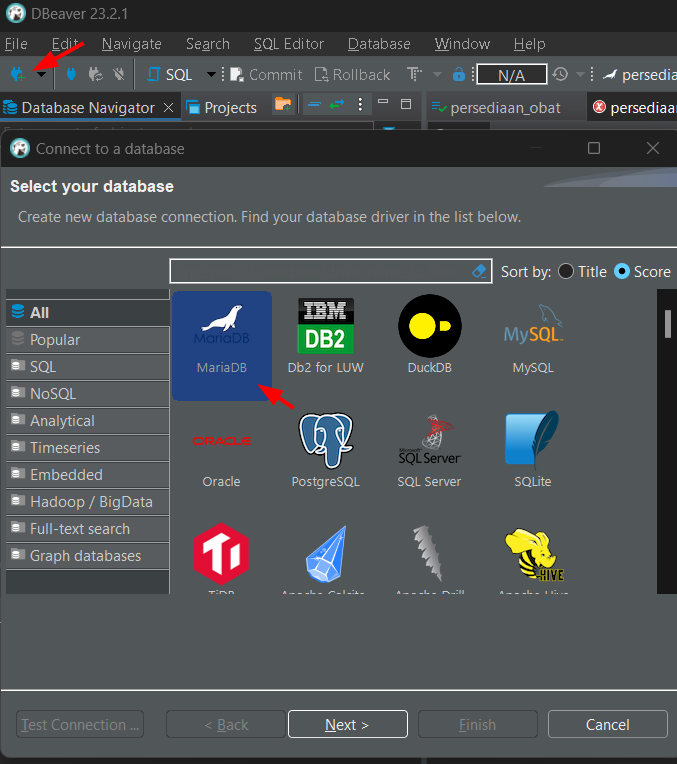
Konfigurasi SSH Tunnel
Pindah ke tab SSH, isi IP Server, username dan pilih metode authentication ssh (publickey / password), klik test tunnel configuration untuk memastikan keberhasilan connection.
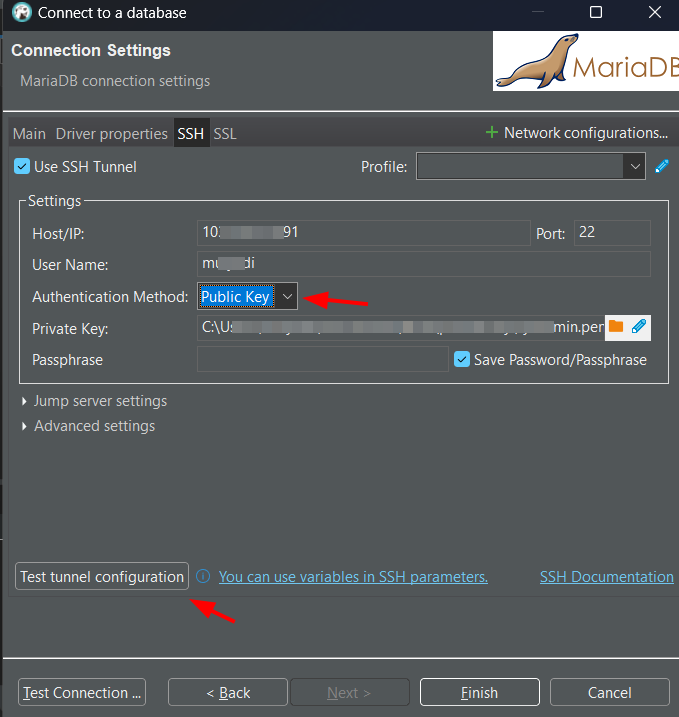
Ketika credential yang diisi sudah valid maka akan muncul pop-up bahwa DBeaver sudah berhasil terhubung ke server melalui SSH
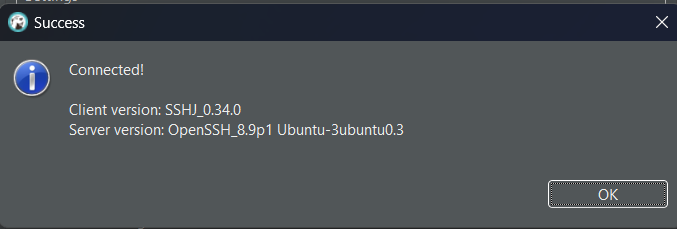
Koneksi Database
Apabila pada langkah 1 sudah berhasil koneksi ssh, silakan pindah ke tab Main, lalu isi server host dan credential database Anda. Untuk server host dapat diisi dengan localhost atau 127.0.0.1 karena sebelumnya DBeaver sudah terhubung ssh ke server.
Jika semua informasi credential sudah diisi silakan klik test connection untuk mengecek koneksi ke database server

Kemudian akan muncul pop-up bahwa koneksi ke database server sudah berhasil, klik OK dan Finish
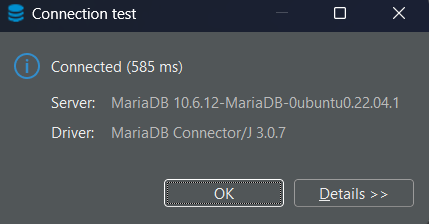
C. Verifikasi Koneksi SSH Tunnel
Setelah berhasil manjalankan 2 langkah sebelumnya saat nya melakukan uji coba dengan buka database pada DBeaver
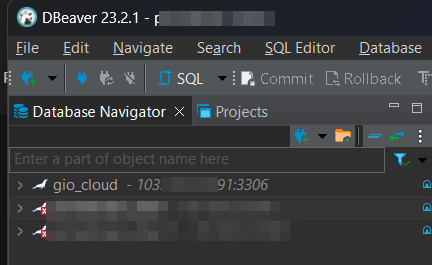
D. Kesimpulan
Mengakses database melalui SSH tunnel dapat meningkatkan keamanan secara signifikan. Penggunaan SSH tunnel adalah metode umum untuk mengamankan koneksi antara klien dan server database saat mengakses database melalui jaringan yang tidak aman, seperti internet.
Selamat! Anda sudah bisa Remote Mysql Database via SSH Tunnel menggunakan DBeaver. Semoga artikel ini dapat membantu Anda. Temukan bantuan lainnya melalui Knowledge Base Biznet Gio. Jika Anda masih memiliki kendala silahkan hubungi support@biznetgio.com atau (021) 5714567.
Popular Articles
-
Cara Install & Konfigurasi Monitoring Cacti Serta Mengetahui Fungsi Fitur Pada Cacti
11 people say this guide was helpful
-
Cara Mengaktifkan Telnet pada Windows 7, 8 dan 10
4 people say this guide was helpful
-
Install dan Konfigurasi Samba Server pada Ubuntu
3 people say this guide was helpful
-
Jenis-Jenis Software Virtualisasi untuk Membuat Virtual Machine
6 people say this guide was helpful